
系統資料使用手冊
適用於 macOS Sequoia
修改此控制項目會使頁面自動更新
當你開啟「系統資料」時,你會看到一份關於 Mac 詳細資料的系統報告。
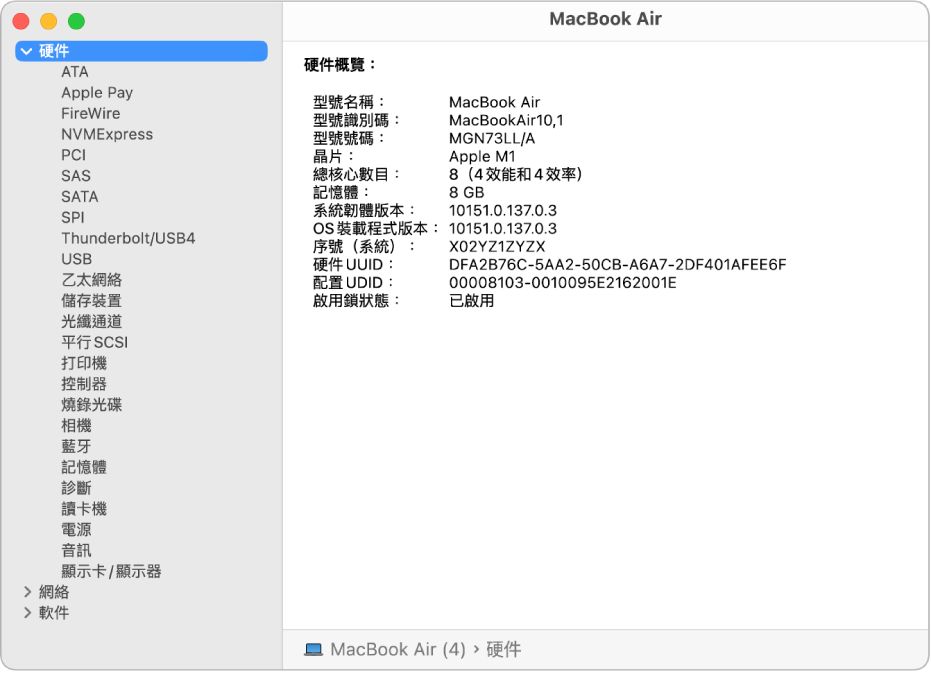
報告包括:
安裝或連接到你電腦的硬件。
你的電腦網絡連線,包括啟用的服務、其互聯網通訊協定(IP)地址,以及網絡連線的類型和速度。
你電腦的軟件,包括作業系統、App 和核心延伸功能。 (你可以查看每個軟件項目的版本、修改日期和位置。)
Siri:你可以這樣講: 「開啟系統資料。」了解如何使用 Siri。
開啟系統報告
在 Mac 上,選擇「蘋果」選單

 。 (你可能需要向下捲動。)
。 (你可能需要向下捲動。)按一下「關於」,然後按一下「系統報告」。
貼士:你亦可以按住 Option 鍵,然後選擇「蘋果」選單

如要檢視、列印、儲存或傳送你的報告至 Apple,請執行以下操作:
查看較完整的報告: 選擇「檔案」>「顯示更多資料」。 報告的大小可達數 MB。
查看較簡短的報告: 選擇「檔案」>「顯示較少資料」。 報告會包含大部份的硬件和網絡資料,不過會省去大部份的軟件資料。
列印系統報告: 選擇「檔案」>「列印⋯」。
儲存系統報告: 選擇「檔案」>「儲存」,然後輸入名稱並選擇儲存報告的位置。
傳送系統報告給 Apple: 選擇「檔案」>「傳送予 Apple」。 如你致電 Apple 支援,則可以提供系統設定資料的副本來協助支援技術人員。
你也可以檢視以下內容來進一步了解你的 Mac:
如要檢視 Mac 記憶體用量相關資料: 開啟「活動監視器」。
如要取得 Mac 的保養和維修服務相關資料: 開啟「關於」設定。
如要取得在 Mac 上檢視和最佳化儲存空間的資料: 開啟「儲存空間」設定。